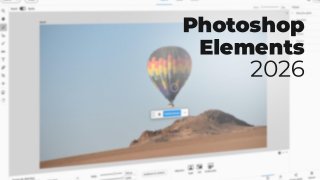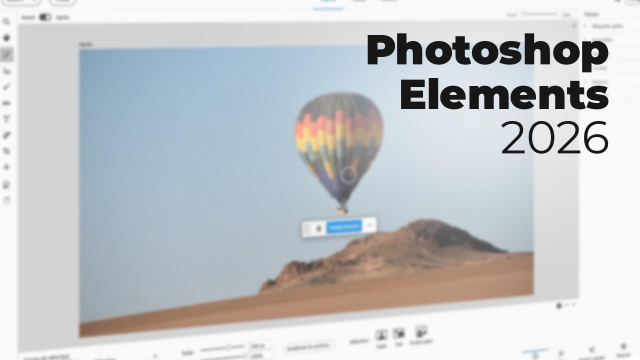Créer un effet de vignetage optique dans Photoshop Elements
Apprenez à appliquer un vignetage optique dans Photoshop Elements afin d’améliorer l’esthétique de vos images, attirer l’œil sur le sujet principal et renforcer l’impact visuel. Cette leçon met en avant les techniques de création d’un effet de vignetage ajustable et maîtrisé.
Importez, rangez et Classez vos photos








Les outils du mode rapide











Les fonctionnalités clés du mode rapide











Effet, texture et cadre du mode rapide





IA et automatisation










Modifications et Montages guidés









Templates






Les outils avancés







Caméra Raw
Publication





Détails de la leçon
Description de la leçon
Le vignetage optique est un effet souvent perçu comme un défaut des objectifs photographiques, qui se traduit par un assombrissement des coins de l’image. Pourtant, il peut devenir un véritable atout esthétique grâce à une utilisation créative dans les logiciels de retouche photo tels que Photoshop Elements. Cette leçon détaille la démarche pour ajouter et personnaliser un vignetage, permettant ainsi de porter l’attention sur l’élément central de la photo.
Les photographes, notamment américains, l’utilisent régulièrement pour « fermer » l’image et ainsi renforcer la concentration du spectateur sur le sujet principal. L’explication porte sur l’application de l’effet dans l’éditeur en mode rapide et la prise en main des réglages de vignetage, avec la possibilité de moduler son intensité en fonction du rendu souhaité. La procédure est illustrée sur plusieurs exemples, démontrant la pertinence de l’effet sur différents types de photos, des paysages aux portraits animaliers.
Enfin, la leçon explique comment basculer dans l’éditeur avancé pour des ajustements plus fins, offrant davantage de contrôle sur le rendu final. Les utilisateurs découvrent ainsi qu’un vignetage, loin d’être un simple défaut technique, devient un outil créatif pour sublimer toute image.
Objectifs de cette leçon
Maîtriser la création et l’ajustement d’un vignetage optique dans Photoshop Elements. Savoir personnaliser cet effet pour renforcer la composition et focaliser le regard sur le sujet clé d’une image, tout en intégrant des techniques de retouche rapide et avancée.
Prérequis pour cette leçon
Disposer de Photoshop Elements installé, connaître les bases de la navigation dans le logiciel et posséder quelques notions de photographie numérique.
Métiers concernés
Ce sujet concerne principalement les photographes, graphistes, retoucheurs d’images ainsi que les créateurs de contenus web et les professionnels de la communication visuelle.
Alternatives et ressources
Pour appliquer un effet similaire, il est possible d’utiliser Adobe Lightroom, GIMP, ou Affinity Photo, qui proposent tous des outils dédiés à l’ajout et au réglage du vignetage.
Questions & Réponses